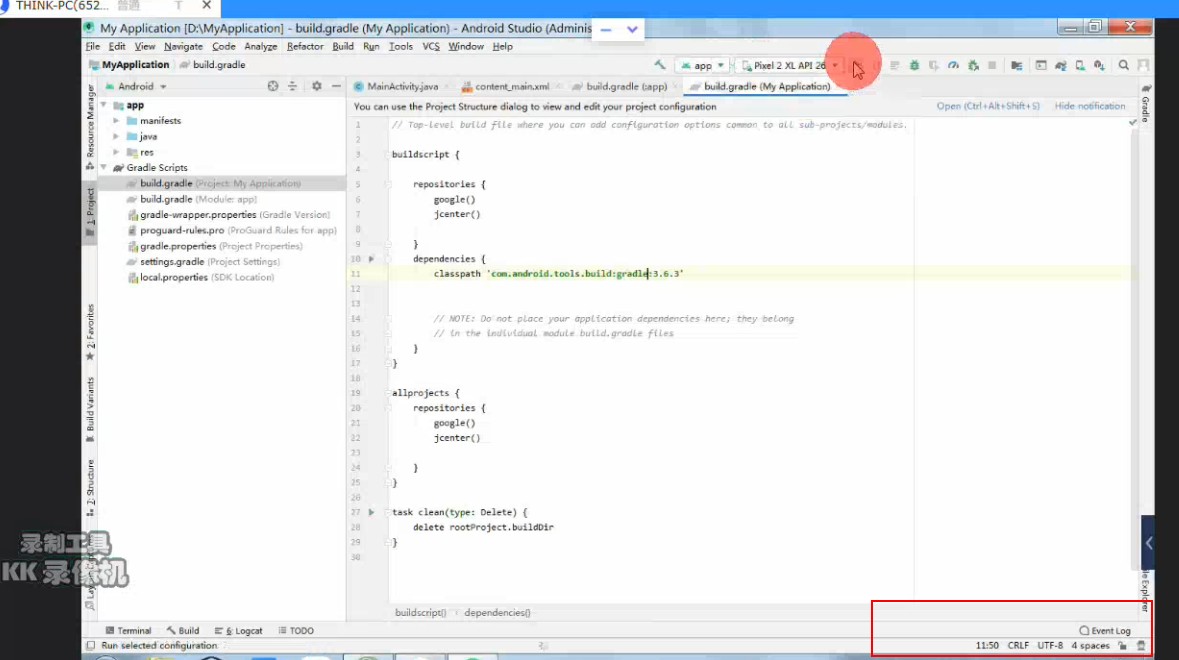android studio下载安装及环境配置全过程图文教程
重点:1、安装jdk配置java环境
2、下载android studio 安装配置环境
3、创建模拟器运行程序。后面有视频。
一、在安装之前首先确认是是否配置过环境变量,如果不确定通过以下链接判断
https://www.hjclled.cn/?p=3613
如果没有配置按以下链接操作:
https://www.hjclled.cn/?p=3612
二、下载android studio 安装配置环境
1、Android Studio 3.6.3点击链接下载(务必问清下载那个版本):
链接: https://pan.baidu.com/s/1gRTb_OiNAEwX-QnHjbIXgA 提取码: 5gpr
2、Android Studio 3.0.1点击链接下载(务必问清下载那个版本):
链接: https://pan.baidu.com/s/1bb2KgCrIhN6CbW4aTlh0PQ 提取码: upe6
2、点击运行下载完成的安装程序,出现安装的欢迎页面
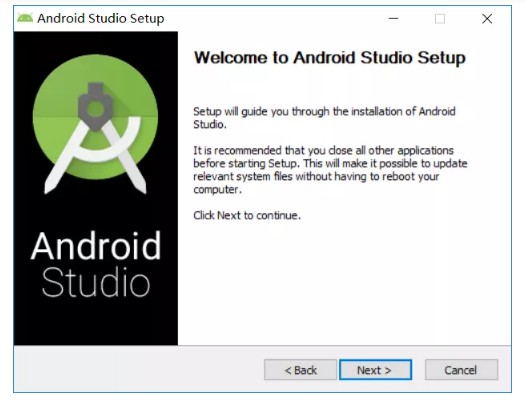
2、这一步将“Android Virtual Device”如果有sdk的也勾选上,这是为了创建Android模拟器,然后“Next”,
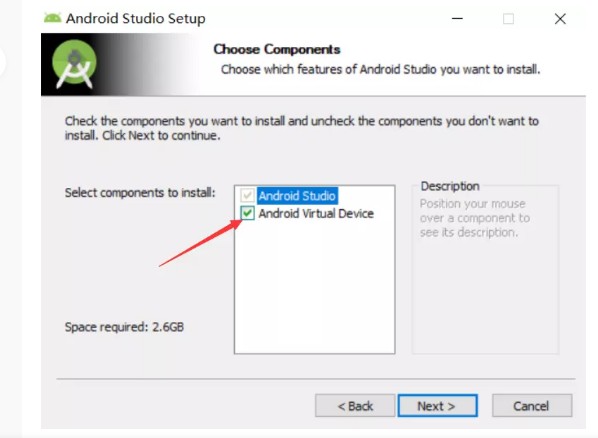
3、安装从这里开始到安装结束,所有的安装最好选择默认且路径都应该为全英文,以免出现未知bug。
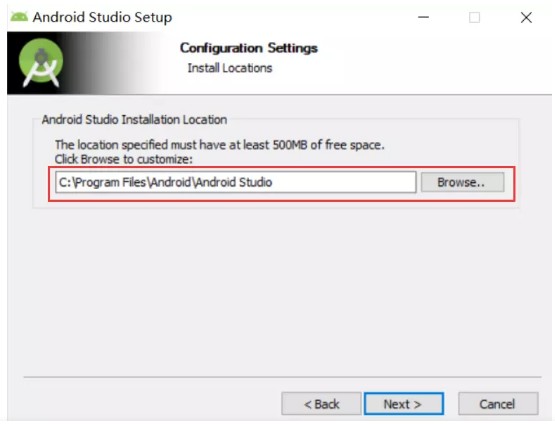
4这一步为选择是否创建开始文件夹到Windows开始菜单,然后点击“Install”。等待安装完成后,直接运行。
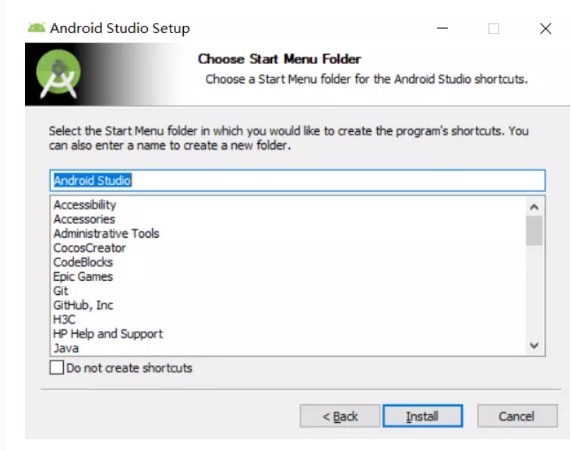
5、接着会出现这个界面,是告诉我们是否导入AS的设置,由于是第一次安装,这里选择“Do not import settings”
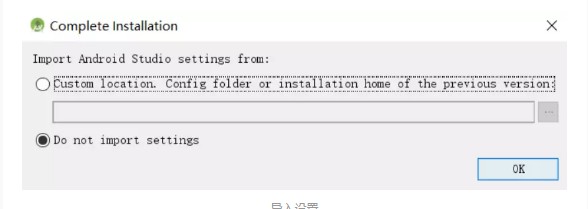
6、然后可能会出现下图将日志报告给谷歌的页面,这里选择“Don't send”。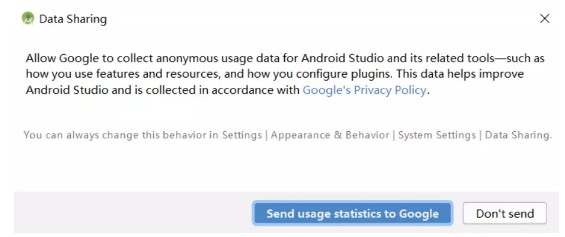
7、接着就会出现下图所示的页面,是由于第一次运行,AS找不到Android SDK让我们设置代理下载,这里选择取消。
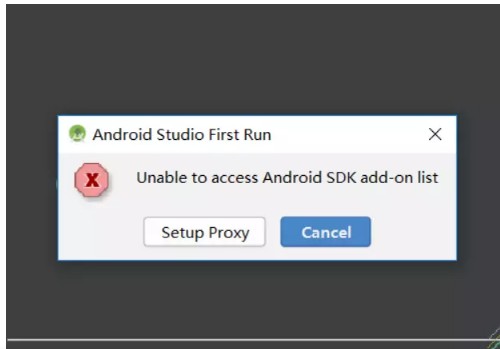
8、接下来就会出现下图,直接“Next”。
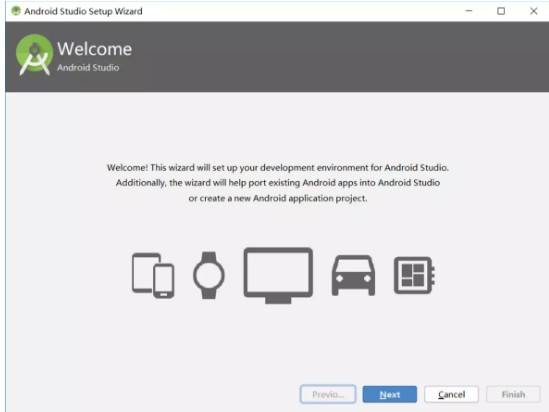
9、让我们选择安装的类型,有标准安装和自定义两种模式,强烈建议标准安装。
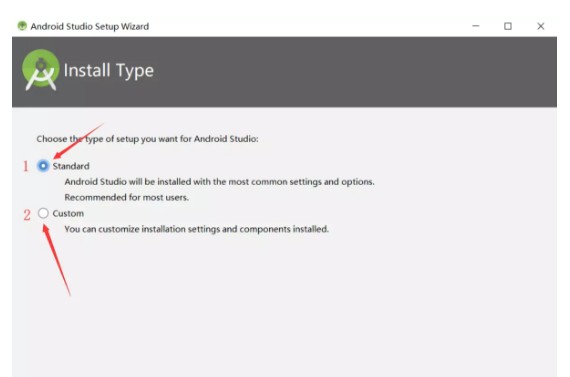
9、会进入下图,这里选择“IntelliJ”,直接next
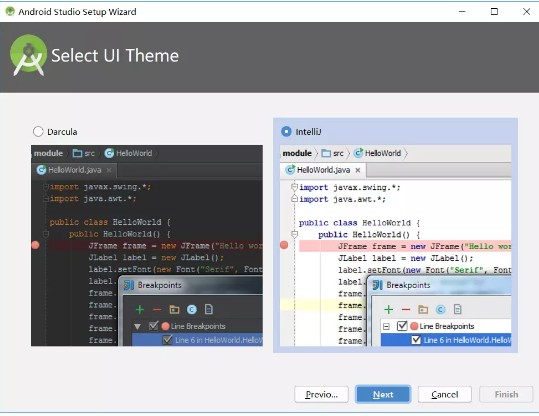
这里是让我们选择安装的组件,这里全选,如果有选择SDK的路径的步骤就放在D:\Android\Sdk
注意:下载路径中不能含有中文字符,如果网络不好可能会导致Performance,Android Virtual Device这两个无法勾选,建议找个网络好的环境重试。
如果这里一直卡在这里不动,说明你的网络屏蔽google服务了
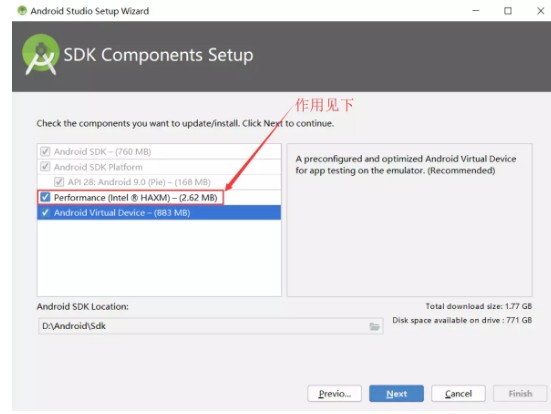
10然后next
然后下一步,这里如果在安装类型那儿选择的是自定义安装,则会出现下图:让我们设置模拟器的RAM大小。
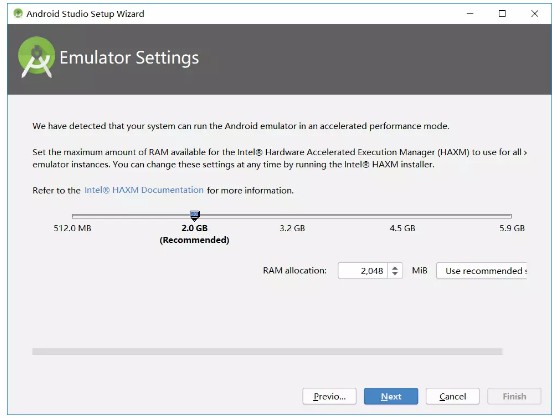
下一步
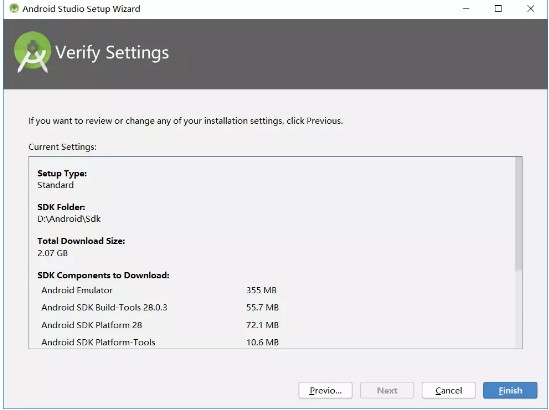
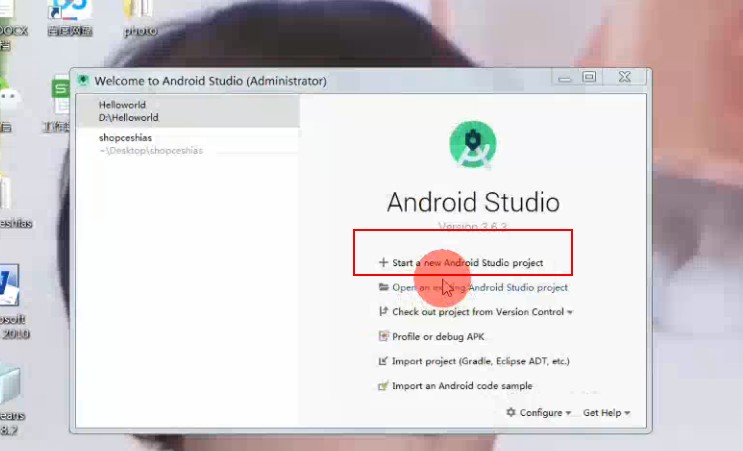
四、导入我们给你的项目
1、首先把我们给你项目放一个好找的地方(不要放桌面,因为好多桌面的东西容易误删,且不好导入)
2、放的路径不能出现中文
3、选择open
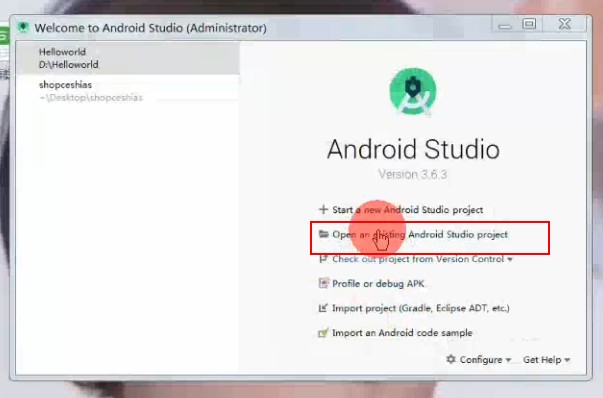
4、打开后他就会一直跑,跑的等右下角停止动的了。点api为26后面的小绿三角就可以运行了。